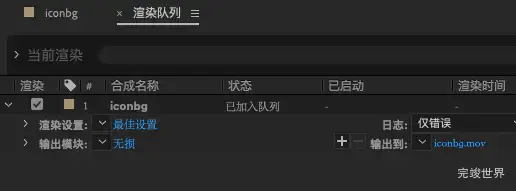在Adobe After Effects (AE) 中将渲染输出为.avi格式的视频,可以通过以下步骤完成:
- 添加到渲染队列:完成视频编辑后,选择合成,执行“合成”-“添加到渲染队列”命令(快捷键Ctrl+M),这将打开“渲染队列”面板。
- 选择输出模块:在“渲染队列”面板中,单击“输出模块”后面的“自定义”或“高品质”选项,打开“输出模块设置”对话框。
-
设置输出格式:在“输出模块设置”对话框中,展开“格式”菜单,选择“AVI”作为输出格式。AVI是微软公司开发的一种数字音频与视频文件格式,它允许音频和视频按帧交错排列,以此达到音频与视频同步播放的效果。在mac系统下我们导出的视频格式是mov,在win系统下我们导出的格式是AVI,如果我们是mac系统的话,可以先导出mov然后用视频格式转换工具转为AVI.
-
选择编解码器:如果需要,可以点击“格式选项”按钮,选择合适的视频编解码器。AVI格式的优点是图像质量好,但缺点是文件体积可能会很大。
-
设置输出路径:在“渲染队列”面板中,设置输出路径,即选择视频文件将要保存的位置。
-
开始渲染:相关的输出设置好了之后,点击“渲染”按钮开始渲染过程。渲染完成后,可以在之前设置的文件夹中找到导出来的
.avi格式的视频。
请注意,AE默认的输出格式可能就是AVI,所以可能不需要修改任何参数。如果有声音,确保勾选了声音输出选项。在进行渲染输出之前,可以通过自定义输出模块设置模板或选择预设的输出模块设置模板来优化输出。